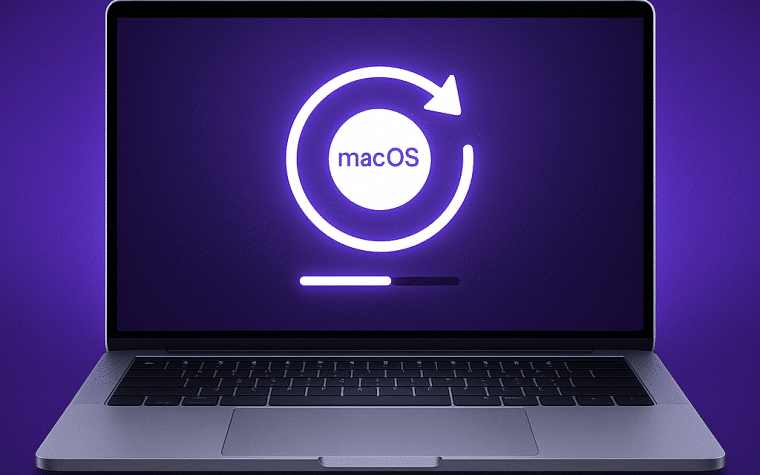Réinstaller macOS : quand et comment s’y prendre
Même si les Mac figurent parmi les ordinateurs les plus fiables du marché, il arrive que votre machine ralentisse ou plante brutalement. Les pannes logicielles, les problèmes de batterie ou d’écran, ainsi que certaines erreurs système peuvent affecter l’usage de votre ordinateur au quotidien. C’est là qu’une réinstallation de macOS peut faire une vraie différence.
Chez Cyber-Jay, expert en réparation Mac à Paris, nous accompagnons régulièrement les utilisateurs dans nos boutiques du 6e arrondissement (4 rue Monsieur Le Prince) et du 9e arrondissement (165 rue du Faubourg Poissonnière). Dans le cas qui nous concerne ici, nous effectuons une remise à jour complète tout en protégeant les données et le contenu stockés sur leurs appareils.
Pourquoi réinstaller macOS ?
Réinstaller macOS n’est pas forcément le signe que votre Mac est en danger. Au contraire, c’est souvent la meilleure façon de lui donner un nouveau souffle.
Quand la réinstallation devient-elle nécessaire ?
Plusieurs signes peuvent vous alerter :
- Votre Mac devient plus lent, même après quelques mises à jour.
- Des applications mettent plus de temps à s’ouvrir, se figent ou se ferment de manière inattendue.
- Des messages d’erreur étranges apparaissent au démarrage.
- Le disque SSD est saturé par des caches, des fichiers temporaires ou encore certaines mises à jour anciennes.
- Vous vous préparez à revendre votre Mac et vous voulez par conséquent effacer toutes vos données.
Dans ces cas, une nouvelle installation macOS peut résoudre les problèmes et redonner de la fluidité à votre machine. On peut même parler d’une sorte de « nettoyage en profondeur » du système d’exploitation.
-> Si vous n’avez pas le temps ou l’envie de procéder vous-même à la restauration de macOS, Cyber-Jay réalise un nettoyage en profondeur de votre Mac : MacBook, iMac, Mac Mini, Mac Studio. C’est rapide et sans rendez-vous.
Faut-il opter pour une réinstallation simple ou complète ?
Il existe deux façons de réinstaller macOS suivant les cas de figure :
- La réinstallation simple : elle consiste à réinstaller macOS par-dessus le système existant. Par conséquent, le Mac garde vos fichiers et réglages, mais le système est remis à jour. C’est recommandé pour des bugs légers.
- La réinstallation complète: le disque est effacé avant l’installation. C’est radical, mais souvent nécessaire pour résoudre les problèmes persistants ou avant une revente.
A savoir : votre disque peut contenir plusieurs partitions. Formatez uniquement la partition principale pour éviter tout souci.
Avant tout, préparez la restauration de macOS ?
Avant de se lancer, il y a quelques étapes à respecter pour que tout se passe bien. Ce n’est pas compliqué, mais elles font la différence.
Sauvegardez vos données
Règle numéro un : ne jamais oublier de sauvegarder ! Vous avez 3 manières d’effectuer vos sauvegardes.
- Time Machine : c’est la solution intégrée à macOS. Elle crée une copie complète de votre système sur un disque externe.
- iCloud : c’est pratique pour conserver vos documents, vos photos et tout votre contenu.
- La sauvegarde manuelle : pour plus de sécurité, il suffit de copier vos fichiers importants sur un disque externe ou une clé USB.
Notre conseil : combinez plusieurs méthodes, vous serez tranquille. On ne sait jamais quand une erreur peut survenir.
Vérifiez la compatibilité et la connexion
Avant de réinstaller :
- Vérifiez que votre Mac peut accueillir la version de macOS que vous voulez installer : Pour cela, allez dans le Menu pomme, puis « À propos de ce Mac ». Notez le modèle et l’année de votre Mac et allez sur le support Apple pour voir quelle mise à jour est compatible avec votre ordinateur.
- Assurez-vous d’avoir une connexion Internet stable : macOS pèse plusieurs gigaoctets. Il est d’ailleurs important de vérifier que vous disposez de l’espace disque suffisant pour l’installation (environ 20 à 35 Go de libres selon la version).
- Si vous avez un MacBook, branchez-le sur secteur pour éviter toute coupure pendant l’installation. Si la batterie n’est pas suffisamment chargée, l’installation peut échouer et endommager le système. Vérifiez également que le disque choisi pour installer macOS est interne, sinon l’opération peut échouer et endommager le système.
Réinstallez macOS pas à pas
À présent, passons à la pratique. Ces étapes s’appliquent aussi bien aux Mac Intel et qu’aux modèles Apple Silicon (M1, M2, M2, M4).
1. Démarrez en mode récupération
Le mode récupération vous donne accès aux outils pour réparer ou réinstaller macOS :
- Sur Mac Intel: allumez le Mac et maintenez les touches « Command » + « R » jusqu’à voir le logo Apple.
- Sur Mac Apple Silicon: maintenez le bouton d’alimentation une dizaine de secondes jusqu’à voir le menu d’options à l’écran, puis cliquez sur Options -> Continuer.
2. Effacez le disque (si nécessaire)
Si vous choisissez la réinstallation complète, cette étape supprime les fichiers corrompus et libère de l’espace pour un installer un OS « propre ». Cette étape n’est pas utile en cas de bugs légers.
- Ouvrez l’Utilitaire de disque.
- Sélectionnez le volume principal « Macintosh HD ».
- Cliquez sur « Effacer », choisissez APFS et schéma GUID.
- Le disque est maintenant vide.
- Fermez l’Utilitaire de disque. Vous revenez alors automatiquement au menu principal du mode récupération afin de vous préparer à réinstaller macOS.
3. Réinstallez macOS
- Retournez au menu principal et sélectionnez Réinstaller macOS.
- Suivez les instructions qui s’affichent à l’écran.
- Le téléchargement et l’installation peuvent durer entre 1 h et 2 h, selon votre connexion et votre Mac.
- Le Mac redémarrera automatiquement.
4. Configurez le Mac
Au premier démarrage :
- Sélectionnez votre langue et votre Wi-Fi.
- Connectez-vous à votre compte Apple.
- Restaurez éventuellement une sauvegarde Time Machine, ou partez de zéro.
Votre Mac est prêt à l’emploi, avec un OS remis à neuf et tout le contenu accessible.
Les astuces et les erreurs à éviter
Voici quelques conseils simples pour que tout se passe bien :
N’effacez pas le mauvais volume
Si votre Mac possède plusieurs volumes (par exemple, « Macintosh HD – Données »), formatez uniquement la partition principale : « Macintosh HD ».
Vérifiez le compte Apple
Désactivez « Localiser mon Mac » avant de tout effacer. Sinon, l’activation iCloud peut bloquer la machine après réinstallation. Pour ce faire, allez dans Préférences Système -> Identifiant Apple -> iCloud -> décochez « Localiser mon Mac ».
N’interrompez pas le téléchargement
Une interruption de la connexion Internet peut corrompre le fichier d’installation. Assurez-vous que le Mac reste branché et que la connexion est stable.
Quand faire appel à un professionnel de la réparation Apple ?
Réinstaller macOS est une procédure accessible, mais certaines situations exigent l’intervention d’un professionnel.
Les symptômes d’une panne plus profonde
Voici les situations où il est conseillé de confier votre appareil à un atelier de réparation Mac comme Cyber-Jay :
- Votre Mac refuse de démarrer même en mode de récupération.
- L’installation se bloque ou affiche un message d’erreur « Impossible d’installer macOS sur ce volume ».
- Des bruits inhabituels proviennent du disque dur ou du ventilateur.
- La machine redémarre en boucle sans parvenir à charger le système.
Dans ces cas, il peut s’agir d’un problème matériel : disque SSD défaillant, mémoire corrompue, carte mère instable.
La réinstallation professionnelle de votre macOS
Les techniciens de Cyber-Jay peuvent effectuer un diagnostic complet et réinstaller macOS dans des conditions sécurisées, tout en préservant vos données quand c’est possible.
En atelier, nous utilisons des outils dédiés pour :
- Tester le disque et la mémoire avant réinstallation ;
- Installer la version de macOS la plus adaptée à votre machine ;
- Optimiser le système (nettoyage, paramétrage, mises à jour).
Résultat : un Mac remis à neuf, rapide et stable, sans perte de fichiers ni erreur de configuration.
À retenir
- Réinstaller macOS peut résoudre les lenteurs, bugs ou erreurs persistantes.
- Sauvegardez vos données avant toute manipulation.
- La remise à jour complète remet le système à zéro et garantit un Mac propre.
- En cas de doute ou de problème, faites appel à un expert en réparation Mac.
FAQ
- Peut-on remettre à neuf macOS sans perdre ses données ?
Oui, si vous effectuez une réinstallation simple, vos fichiers restent intacts. En revanche, pour une réinstallation complète, il est indispensable de sauvegarder vos données au préalable. Dans tous les cas, il est conseillé de faire une sauvegarde, c’est plus sûr.
- Quelle différence entre réinitialiser et réinstaller ?
Réinitialiser remet uniquement certains réglages à zéro, sans toucher à vos fichiers. Réinstaller macOS peut se faire de deux façons : simple, pour remettre l’OS à neuf sans effacer vos données, ou complète, pour effacer le disque et repartir sur un Mac comme neuf.
- Combien de temps dure la procédure ?
En général, cela prend entre 1 et 2 heures. La durée dépend de la connexion Internet, du modèle de Mac, de la version de macOS et de l’état du disque.
- Peut-on revenir à une version précédente ?
Oui, si vous disposez d’une sauvegarde Time Machine ou d’un installeur de l’ancienne version. Sinon, il n’est pas possible de revenir en arrière.
- Peut-on conserver ses applications après une réinstallation complète ?
Non, une installation complète efface toutes les applications. Seuls les fichiers sauvegardés séparément pourront être restaurés.
- Est-il possible de réinstaller macOS sur un Mac ancien sans perdre de fonctionnalités ?
Oui, à condition d’installer la dernière version compatible avec votre Mac. Certaines fonctionnalités récentes peuvent ne pas être disponibles sur les modèles anciens.
- Quels sont les risques si on interrompt la procédure ?
L’installation interrompue peut corrompre macOS et empêcher le Mac de démarrer. Il est donc essentiel de rester branché et connecté jusqu’à la fin du processus.
En conclusion…
Réinstaller macOS n’est pas seulement pour réparer un problème. C’est aussi un moyen de redonner de la vie à votre Mac, de repartir sur un système propre et stable. Et si vous ne voulez pas prendre de risque, Cyber-Jay, experts en réparation MacBook et Mac de bureau, vous accueille dans ses boutiques du 6e et 9e arrondissement, pour un service sûr, rapide et complet.